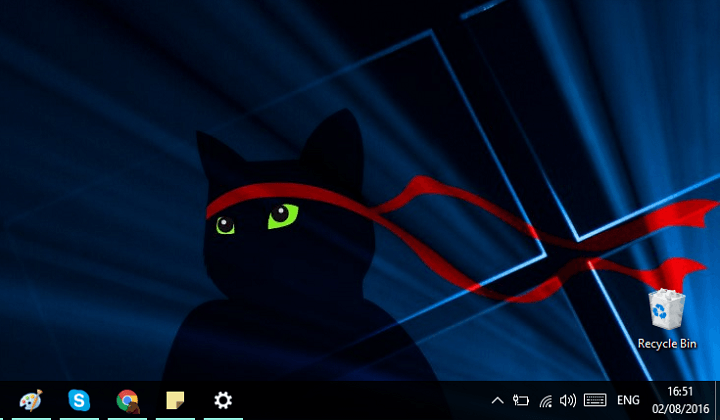
Denne programvaren vil holde driverne dine i gang, og dermed beskytte deg mot vanlige datamaskinfeil og maskinvarefeil. Sjekk alle driverne dine nå i 3 enkle trinn:
- Last ned DriverFix (bekreftet nedlastningsfil).
- Klikk Start søk for å finne alle problematiske drivere.
- Klikk Oppdater drivere for å få nye versjoner og unngå systemfeil.
- DriverFix er lastet ned av 0 lesere denne måneden.
Windows 10-jubileumsoppdatering er her, og det førte til mange systemforbedringer og endringer i brukergrensesnittet. Oppdateringen brakte også mange tilpasningsalternativer, slik at du i utgangspunktet kan slå nesten alle element i systemet av eller på.
I denne artikkelen skal vi vise deg hvordan du slår av Handlingssenteret og Windows Inking-arbeidsområdet. Vi er imidlertid ikke sikre på hvorfor du vil fjerne handlingssenteret fra oppgavelinjen, fordi det er et knutepunkt for alle varslene dine, men vi mener at du har dine egne grunner. Kanskje du ikke liker det nye designet, kanskje du føler at funksjonalitet bør være bedre, det er opp til deg.
Det samme gjelder Windows Inking-arbeidsområdet. Hvis du ikke har en berøringsskjermenhet som ikke støtter penner, trenger du ganske enkelt ikke at denne funksjonen er slått på. Den er vanligvis slått av på alle berøringsskjermløse enheter, men hvis oppdateringen slo den på av en eller annen grunn, vil du nå finne ut hvordan du deaktiverer den.
Så uten videre, la oss se hvordan du fjerner Action Center og Windows Inking Workspace fra oppgavelinjen:
- Gå til Windows 10 Innstillinger-appen
- Gå til Personalisering> Oppgavelinje
- Klikk nå på Slå systemikon på eller av
- Finn Windows Inking Workspace og Action Center, og bare slå dem av
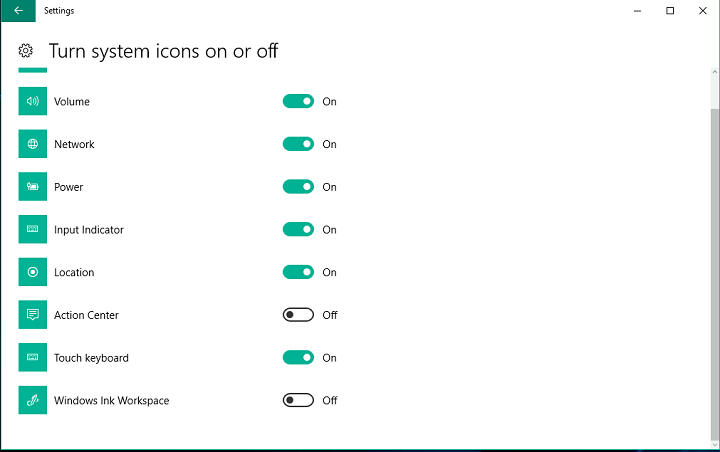
Når du har gjort dette, ser du ikke disse to ikonene på oppgavelinjen. Hvis du vil bringe dem tilbake, er det bare å gjenta prosessen ovenfra, men logisk sett slår du på disse slepefunksjonene.
Hvis du har spørsmål eller kommentarer, bare gi oss beskjed nedenfor.
RELATERTE STORIER DU TRENGER Å KONTROLLERE:
- Fix: Dropbox-synkroniseringsikoner vises ikke i Windows 10
- Er datamaskinen min klar for jubileumsoppdatering for Windows 10?
- Fix: Windows 10-ikoner er for store
- Windows 10-jubileumsoppdatering: De 6 beste tingene du må vite
- Fix: MsMpEng.exe forårsaker høy CPU-bruk på Windows 10, Windows 7


